Възможно ли е да деактивирате интерфейса на таксито. Нов интерфейс „Такси
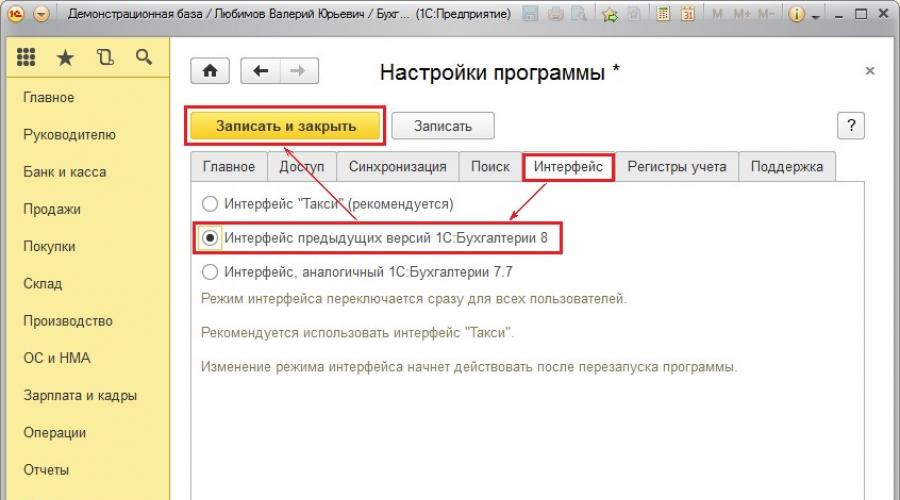
25.06.2014
Как да деактивирате / активирате интерфейса TAXI в 1C: Счетоводство 8.
Получете достъп до 1C: Fresh cloud безплатно за 30 дни!В новите версии на стандартната конфигурация "Enterprise Accounting" edition 3.0 (започвайки от 3.0.33.15) се поддържа новият интерфейс "Taxi".
Потребителят има възможност да избере нов интерфейс или по-позната опция, в зависимост от това с коя му е по-удобно да работи в момента.
важно!!!
Имайте предвид, че от версия 3.0.52.32 вече не е възможно да се избира Стара версияинтерфейс „Както в предишни версии 1C: Счетоводство 8"!
В новите версии останаха само две опции за интерфейс: „TAXI“ и „Подобно на 1C: Счетоводство 7.7“.
За подробности вижте „Относно изключването на старата версия на интерфейса“ Както в предишните версии на „1C: Accounting 8“ в новите версии на стандартната конфигурация „Enterprise Accounting“ издание 3.0 “.
Как да деактивирам интерфейса TAXI в 1C: Счетоводство 8?
За да активирате обикновения интерфейс, изберете раздела „Администриране“ (последният долен елемент), след което намерете елемента „Настройки на програмата“ (вдясно). горен ъгъл), виж Фиг.1.
В прозореца, който се отваря, отидете в раздела „Интерфейс“, изберете „Интерфейс на предишни версии на 1C: Счетоводство 8“ и щракнете върху бутона „Запазване и затваряне“, вижте Фиг.2.

За да промените интерфейса, програмата ще ви помоли да рестартирате сесията на 1C:Enterprise, вижте Фигура 3.

Щракнете върху "Да"...
Поздравления, имате стар познат интерфейс!
Електронни консумативи 1C - 100% лиценз! Купете възможно най-бързо!
Как да активирам интерфейса TAXI в 1C: Счетоводство 8?
За да активирате новия модерен интерфейс на Такси, изберете раздела „Администрация“ (в горния десен ъгъл), след което намерете елемента „Настройки на програмата“, вижте Фигура 4.

В прозореца, който се отваря, отидете в раздела "Интерфейс", изберете "Такси интерфейс (препоръчително)" и щракнете върху бутона "Запазване и затваряне", вижте фиг.5.

За да промените интерфейса, програмата ще ви помоли да рестартирате сесията на 1C:Enterprise, вижте Фигура 6.

Щракнете върху "Да"...
Поздравления, имате нов изискан интерфейс!
Промоция! 1C: Счетоводство + 1C-Отчитане за 3000 рубли.
За какво беше?
Както обикновено, новият интерфейс е предназначен да подобри използваемостта на програмата.
Разлики между интерфейса "Такси" 1C: Счетоводство в сравнение с обичайното:
- по-голям шрифт;
- оптимизиране на работното пространство на монитори с различни резолюции;
- модерен ергономичен дизайн на интерфейса;
- бутоните "Инструменти", "Любими", "История" са събрани в един панел;
- бързо въвеждане по ред;
- възможност за добавяне на нови елементи от директории директно в списъка за избор;
и т.н.
Ключови думи: такси интерфейс 1s, такси 1s 8.3, такси интерфейс в 1s 8.3, 1s счетоводно такси, такси режим в 1s, 1s как да деактивирам такси интерфейса, такси интерфейс, как да деактивирам такси интерфейса, как да деактивирам интерфейса TAXI в 1C Accounting 8, 1s accounting 8.3 такси интерфейс, 1s enterprise 8.3 такси интерфейс, 1s 8 такси интерфейс, такси интерфейс 1s, интерфейс 8.3 такси, настройка на такси интерфейс, такси интерфейс как да се активира, счетоводство 3.0 такси интерфейс, нов такси интерфейс, 1s accounting 8.3 taxi интерфейс, 1s enterprise 8.3 такси интерфейс, 1s 8 такси интерфейс, как да изключите такси интерфейса, как да премахнете такси интерфейса, опция за такси интерфейс
Етикети: такси интерфейс 1s, такси 1s 8.3, такси интерфейс в 1s 8.3, 1s счетоводно такси, такси режим в 1s, 1s как да деактивирам такси интерфейса, такси интерфейс, как да деактивирам интерфейса такси, Как да деактивирам интерфейса TAXI в 1C Счетоводство 8, 1s счетоводство 8.3 дакели
Обикновено, когато става въпрос за интерфейса на Такси, всичко някак си се свежда до два основни въпроса: "защо изобщо трябваше да правите нов интерфейс" и "защо беше направен по този начин, а не по различен начин".
Колкото и да е странно, но тези два въпроса са неразривно свързани в този случай. И причината е, че за потребителя приложните решения и платформата са едно цяло. Следователно, ако искаме да завъртим това "цяло" в някаква посока, може да се окаже, че няма да е достатъчно да направим промени само в конфигурацията. Също така ще трябва да промените платформата съответно.
Точно такава ситуация имаме в случая. Но какво е "глобалното", което имаме предвид с нашите приложни решения, какво доведе до появата на нов интерфейс за платформата?
Факт е, че с появата на уеб интерфейса, с пускането на 1C: Enterprise "в Интернет" (включително чрез 1cfresh), като цяло с развитието на Интернет аудиторията от потребители започна да се разширява.
Преди това приложните решения бяха насочени само към обучени потребители, преминали предварително обучение и познаващи предметната област. Или може да не са много подготвени, но "до" тях винаги е имало подкрепа под формата на собствена ИТ услуга.
Сега ситуацията започна да се променя към онези потребители, които имат опит в работата с интернет, с мобилни устройства, с програми, които нямат икономическа специфика. Те са по-свикнали да овладяват "от екрана", по-взискателни по отношение на използваемостта и лекотата на възприемане. Те са свикнали да са един към един с програмата. Те са свикнали с факта, че за да започнете да работите с програмата, не е необходимо да завършите курсове за обучение, не е нужно да четете томове документация. Можете просто да седнете и да разберете сами „как работи“, „какво трябва да се направи тук“.
Освен това в големите предприятия не само активните компютърни потребители (счетоводители, продавачи) започват да работят с програми, но и тези, които не са го използвали активно на работа преди, например бригадири в производството. И нашата задача е да се опитаме да намалим "прага на влизане" колкото е възможно повече, да се опитаме да премахнем от пътя на потребителя това, което може да му попречи. За индивидуални потребители и малки компании това ще повиши привлекателността на програмата, а за корпоративни внедрявания ще намали разходите и времето, изразходвано за обучение на служители.
В същото време е важно да не "отидете твърде далеч" и да не забравяте за активните потребители на системата, за които ефективността на работа, а не лекотата на развитие, играе важна роля.
Разбира се, в такава ситуация много зависи от конфигурацията. Конфигурацията трябва да е "приятелска" за неподготвения потребител. Но, както показват нашите проучвания, значителен брой проблеми се генерират и от самата платформа, нейния интерфейс. И тези проблеми не могат да бъдат решени с "добра" конфигурация.
Какво успяхме да разберем
Проведохме многобройни тестове за използваемост и наблюдения за това как потребителите работят с нашите стандартни приложни решения. В резултат на анализа успяхме да идентифицираме голям бройпроблеми, някои от които се опитахме да решим с помощта на Такси. Основните проблеми, които наблюдавахме, бяха следните:
- Трудно е да намерите това, което ви трябва: команда в панел, елемент в меню, ред в списък. Например, колкото повече елементи се показват в панел или списък, толкова повече време потребителите прекарват в търсене. Много често търсенето не доведе до резултат, въпреки че необходимата информация беше в списъка. Потребителят трябваше да прибегне до други методи за търсене, ако бяха възможни;
- Трудно е да се намерят данни: въведена вчера поръчка или фактура за конкретен купувач. Търсенето в списъка не работи добре. Историята не работи добре. Потребителите не използват „Любими“;
- Труден избор в полето за въвеждане. Потребителите почти не използват търсенето, докато пишат. Необходимостта от работа с формуляра за избор изисква повишено внимание и често води до факта, че потребителят губи контекста на работа. Добавянето на нов елемент от данни от избран формуляр почти винаги води до загуба на работен контекст;
- Трудности при работа с формата за избор. Повечето потребители търсят с очите си, без да прибягват до търсене, което води до проблема, описан в точка 1. Много потребители имат проблеми с йерархичните списъци. Особено за начинаещи, които не са запознати с йерархията на данните, възприета в счетоводството;
- Малки елементи на интерфейса: трудно се виждат, трудно се удрят с мишката. Например бутони в командната лента под формата на картинки без текст, бутони за навигация в календара;
- И още много.
В резултат на борбата с тези проблеми се "роди" нов интерфейс на платформата - Такси. Така Taxi е не само (и не толкова) новост външен вид. Таксито е:
- Подобрени опции за навигация в приложението;
- Конфигурируемо от потребителя работно пространство;
- Подобряване на използваемостта на отделните елементи на интерфейса;
- Нов дизайн.
Навигация на приложението
Една от целите на разработването на Taxi беше подобряване на навигацията чрез приложението. При това се ръководихме от следните съображения:
- Данните и командите трябва да са възможно най-близо до потребителя;
- Потребителят трябва да е сигурен, че винаги може да намери своите данни.
За да приложим тези съображения, трябваше да променим подходите към навигацията в редица области.
Повишихме ролята истории, като инструмент за извличане на данни:
- Вместо история на промените, внедрихме история на открития;
- Увеличен е броят на елементите, записани в историята;
- Преработен е диалоговият прозорец за показване на историята. Разделени записи по дати, реализирано удобно търсене;
- Направихме панел с история, който може да бъде поставен в главния прозорец и да имате достъп до последните записи „под ръка“. Панелът за история може например да се използва и за превключване между отворени форми.
Повишихме ролята избрани, като инструмент за достъп до чести данни и функции:
- Реализирана възможност за добавяне към любими не само данни, но и команди;
- Дадохме възможност на потребителя да добавя елементи към любими почти навсякъде в програмата с "едно кликване": от формуляра, от менюто с функции, от диалоговия прозорец за история;
- Преработен е диалогът за показване на предпочитани и е въведено ново търсене в него;
- Реализирана възможност за преименуване на любими елементи;
Предложихме механизмът да се използва все по-често пълнотекстово търсенеданни:
- Внедрено стандартна формаТърсене. Сега пълнотекстово търсене е достъпно във всички приложни решения;
- Финализирахме самия механизъм, за да увеличим скоростта и да подобрим уместността на резултатите;
- Реализирана автоматична работа рутинни задачивъв файловия режим на работа без задължително стартиране на отделна сервизна връзка. Благодарение на това уместността на индекса на пълен текст във файловата версия сега се поддържа толкова лесно, колкото във версията клиент-сървър.
Освен това ние:
- Реализирана лента с инструменти, с която имате достъп до всички основни начини за навигация в приложението: функционално меню, любими, история, търсене на данни;
- Променен дизайн на функционалното меню, увеличавайки видимостта на възприемането на голям брой команди;
- Премахна връзката между раздела „Основни“ и началната страница. Сега това са две отделни несвързани единици.
- Ролята на „логическата група от команди“ беше възложена на секциите:
- раздел не е работно място;
- Разделът е начин за получаване на достъп до списък от команди, обединени от приложен смисъл.
- Внедрено бърз достъпкъм началната страница;
- Реализирана алтернативна навигация чрез отворени форми в парадигмата Напред/Назад.
Работно пространство на потребителя
Наблюденията върху работата на потребителите показват, че всяко "работно място" е уникално. На първо място, това са различни размери монитори. Второ, това са различни задачи, които потребителят изпълнява.
Осъзнавайки, че няма да можем да направим едно решение, което да отговаря на всички, решихме да дадем възможност за „проектиране“ на работното място.
Например малък монитор, малка резолюция на екрана. В този случай панелите в главния прозорец ще заемат ценно място от работното пространство. Затова даваме възможност за максимално увеличаване на работното пространство, като деактивираме всички панели с изключение на лентата с инструменти.

В същото време всички възможности за навигация в приложението остават достъпни от лентата с инструменти.
Когато използвате мишка, някои от тях ще станат "по-нататък" поради допълнителни "щраквания", но това е разумна цена за увеличаване на работната площ.
Друг пример е новият широкоекранен монитор. Тук не говорим за спестяване на полезно пространство. В този случай можете да организирате работното място за най-удобна работа: покажете както панела със секции, така и панелите с история и любими. Ако спецификата на работата изисква често превключване между отворени форми, можете да използвате отворения панел. За по-малки конфигурации използването на командната лента на текущия раздел може да е по-удобно от използването на менюто с функции.

Не само потребителят, но и разработчикът може да управлява панелите. Като вземе предвид спецификата на прилаганото решение, той може да зададе състава и подредбата на панелите по подразбиране, например да активира командния панел на текущия раздел за малки конфигурации.

И можете да укажете конфигурацията на панелите за конкретен потребител по време на внедряването. Тази настройка може да бъде конфигурирана и от потребителя.
Използваемост на полето за въвеждане
Значително подобрихме използваемостта на полето за въвеждане при избор на стойност. Тук имаше няколко проблема.
Първо, бутонът за избор до полето за въвеждане. Виждайки този бутон, повечето потребители го щракват, без да се опитват да започнат да въвеждат в самото поле за въвеждане. И според нашите наблюдения в повечето случаи изборът чрез въвеждане е много по-ефективен от използването на формуляр за избор. В този случай потребителят има по-малко негативни емоции.
Второ, не всички потребители разбират кои полета могат да бъдат въведени за избор.
И трето, ситуацията, когато едно поле има бутон за избор и бутон за избор от падащ списък, често обърква потребителя. Кой бутон трябва да се натисне?
След като анализирахме тези проблеми, решихме да променим поведението на полето за въвеждане. Сега основният механизъм за избор на стойност е новият падащ списък. Този списък комбинира няколко обекта:
- Съвпадащи стойности;
- История на селекцията;
- Избираем списък (от съответното свойство на елемента на формуляра).
Отваря се с нов бутон (бутон за падащ списък), с активиране на полето за въвеждане с мишката и с избор.
Начинаещите потребители, а често и не само начинаещите, използват главно мишката. Чрез „поставяне“ на мишката върху полето за въвеждане, те вече ще видят падащ списък, който е предназначен да:
- Покажете, че в това поле се избира стойност, а не просто се въвежда текст;
- При първото отваряне обяснете, че можете да въведете текст за търсене в полето;
- С помощта на историята, за да помогнете при избора, ако такива стойности вече са били избрани наскоро;
- Дайте възможност за добавяне на нов елемент без отваряне на формата за избор;
- И накрая, отворете формуляра за избор, ако нищо друго не ви е било полезно.
При професионална работа, използвайки клавиатурата, падащият списък не се отваря автоматично, за да не пречи на процеса на въвеждане на данни.
Преди това не беше възможно да се разбере защо съответстващите стойности не се показват: нищо не беше намерено или има твърде много от тях. Сега, по време на процеса на избор, стойностите се показват незабавно.
Преди това съобщение, че няма съответстващи стойности за въведения текст, се показваше като отделен диалогов прозорец. Този диалог се появява при опит за напускане на терена. Решихме, че това не е най-доброто решение и сега това съобщение се показва в падащия списък по време на процеса на въвеждане.

Бутонът за избор се "премести" в падащия списък. Разбираме, че отварянето на формуляра за избор вече е „по-дълго“: „щракнете“ в полето за въвеждане, за да отворите падащия списък и след това „щракнете“ върху хипервръзката в самия списък. Но това е съзнателно решение, за да „накарате“ потребителя да използва търсенето по набор и да отваря формата за избор възможно най-рядко. За да „подсладим хапчето“, направихме:
- История на последните избрани стойности;
- Възможност за търсене не само в началото на реда, но и по подниз, както и търсене в пълен текст;
- Въвеждане на нов без отваряне на формата за списък.
Това поведение вече е стандартно. Но ако конкретна ситуация изисква друго, бутонът за избор може да бъде върнат на първоначалното си място.
Можете да използвате форматирани низове, за да представите стойности за избор и избор в падащия списък. Това прави възможно визуално подчертаване на определени редове или части от редове с помощта на цвета на текста или шрифта.
Нов дизайн
Качествените промени, настъпващи в аудиторията на потребителите, изискват, наред с други неща, промени в дизайна на интерфейса. Тук имахме много различни съображения, както прости и разбираеми, лежащи на повърхността, така и по-сложни, имащи дълбок, исторически, може да се каже, характер.
Най-трудното съображение беше свързано с интензивното развитие на Интернет в последно време. Преди това основните потребители на компютри бяха професионалисти, които ги използваха за бизнес задачи. Следователно интерфейсите им бяха познати, чиято основна задача беше да осигурят възможност за изпълнение на определени функции. В същото време обикновено се обръща много малко внимание на естетиката и използваемостта на интерфейса. Ако интерфейсът позволява да изпълнява необходимия набор от функции и не предизвиква очевидно отхвърляне, това се счита за нормално.
С развитието на Интернет и мобилни устройствапоявиха се голям брой потребители, които активно (и много активно) използват компютъра, но за съвсем различни задачи: блогове, уикита, конференции, социални мрежи и др. В същото време общи характеристики за всички подобни приложения са, че, първо, голям брой много различни неподготвени потребители работят едновременно с едно приложение, и второ, има едновременно голям брой конкурентни ресурси. Много различни конференции на една и съща тема, много социални мрежи, подобни по своите възможности, много портали за търсене и др. И потребителят е свободен да избере ресурса, който му харесва най-много.
В такава ситуация едно от основните места вече не беше функционалността (тя е приблизително еднаква за всички), а естетическата привлекателност на ресурса. И след това удобството и използваемостта на интерфейса. Това доведе до появата например на цяла тенденция в интерфейсния дизайн, web 2.0, и след това до по-нататъшното развитие на тези идеи в посока на простота, елегантност, графика и използваемост.
В резултат на това сега имаме огромен брой компютърни потребители, които са свикнали с напълно различни интерфейси и ги смятат за "обичайни", удобни и разбираеми.
Другото ни съображение не беше толкова дълбоко, но е неразривно свързано с първото. С факта, че интернет потребителите са свикнали с факта, че не са обвързани с нито един ресурс, а могат да изберат един от няколко подобни ресурса, който им харесва най-много. Тази или онази пощенска система, този или онзи портал за търсене, тази или онази конференция и т.н. С други думи, за много потребители програмата вече трябва да бъде не само полезна, но и „приятна“.
Както се казва, "срещат се по дрехите". И за да не свършва комуникацията на потребителя с непозната програма, е необходимо това облекло да бъде „умно“.
Останалите ни съображения бяха по-прости, по-ясни и по-очевидни. Например, бяхме упрекнати, че нашият интерфейс е "малък". В него трудно се „търси с очи“, трудно се работи с мишката, трудно се „улучват“ някои елементи – трябва да се „цели“ и т.н.
В резултат на това се роди дизайн, чиито отличителни черти са големи шрифтове и увеличени размери на елементите. Заедно с увеличаването на шрифта, отстъпите между елементите хармонично се увеличиха, интерфейсът започна да "диша".
Имаше промени в цветовата схема, във формулярите се появи същата форма. бял фонформуляри и полета, маркиране на активното поле, цветно маркиране на заглавки на групи, възможност за маркиране на цялата група с фонов цвят и други подобрения. Размерът на елементите на формуляра се промени, появиха се нови елементи, например „Превключване“.
В същото време не забравяме, че работата на устройства с сензорно въвеждане става все по-актуална. И всички решения в интерфейса бяха изпробвани как ще работи на таблет например.
Малко за плановете
Винаги се стремим да направим прехода към нова версияплатформи. Но, за съжаление, не всичко може да се направи автоматично, някои точки изискват ръчна намеса.
Това се случва с интерфейса на таксито. С прости формуляри няма проблеми, когато включите интерфейса на Такси. Но сложните форми, проектирани в "старата" идеология и под стария интерфейс, няма автоматично да изглеждат добре в интерфейса на таксито. На първо място, поради факта, че шрифтовете и отстъпите са се увеличили. И има много повече "малки" монитори. Такива форми ще изискват усъвършенстване и промяна. Някъде не много трудно, някъде по-значимо.
Разбираме този проблем и предприемаме определени стъпки, за да гарантираме, че той няма да се превърне в пречка при преминаване към версия 8.3. В близко бъдеще искаме да предложим решение, което ще позволи на разработчиците плавно да „прехвърлят към такси“, „разтягайки“ процеса на адаптация. Това решение автоматично ще ви позволи да използвате старите сложни, "наситени" форми без обработка.
В интерфейса на Такси подобна форма вече няма да изглежда като старата, но и няма да изглежда напълно „такси“. Въпреки това ще бъде възможно да се работи с него и всички нови функции на интерфейса ще бъдат достъпни за него.
Рано или късно такива форми все още трябва да бъдат преработени, но това може да стане, първо, постепенно и второ, вече когато цялото приложно решение работи на новата платформа 8.3.
Има и други области, в които ще разработим интерфейса на Такси. Една от тях е подобряването на търсенето в списъка.
Ако версията на вашата конфигурация бъде пусната по-късно, тогава можете да контролирате включването / изключването на този интерфейс в потребителския режим 1C 8.3. Нека да видим как да го направим.
1C Enterprise Accounting, изд. 3.0
Ако външният вид не е зададен - "Такси", след това задайте превключвателя. След това трябва да рестартирате програмата:

- Раздел Администриране - Настройки на програмата - Интерфейс:

В полето "Използване на интерфейс" задайте радио бутона - "Такси":

След избора трябва да рестартирате програмата.
1C Заплата и човешки ресурси, изд. 3.0
- Главно меню - Сервиз - Опции:

- Задайте външния вид - "Такси":

Настройките се прилагат за всеки потребител поотделно:

1C Управление на търговията, изд. единадесет
- Главно меню - Сервиз - Опции:

Ако външният вид не е зададен - "Такси", след това задайте превключвателя. След това трябва да рестартирате програмата:

Настройките се прилагат за всеки потребител поотделно.
- Раздел НСИ и администрация - Системни настройки - Общи настройки:

IN Основни настройкипрограма в полето "Използване на интерфейс" - поставете превключвателя на позиция "Такси":

Настройките се прилагат незабавно към всички потребители.
Общи параметри на командния ред за стартиране на информационна база
Има и команди, които ви позволяват да стартирате програмата в желания режим на интерфейс. Те са регистрирани в допълнителни опциистартиране:

/iTaxi- интерфейс режим "Такси": 
/itdi- режим на интерфейс с помощта на раздели: 
/исди- режим на интерфейс, използващ отделни прозорци: 
Новият интерфейс Taxi 1C 8.3 подобрява използваемостта на програмата
- Интерфейсът на таксито е по-компактен (появиха се сгъваеми групи):

- Бързо въвеждане по ред и възможност за създаване на нов елемент в падащия списък на полето за въвеждане:

- Лесна навигация: История, Любими, следване на връзка.
Панел с история:

Панел с любими:



- Възможност за персонализиране на работното пространство по ваш вкус.
Редактор на панела:

- Възможност за персонализиране на работния плот:

Всичко това и много повече можете да научите от курсовете:
- Олга Шерст и Ирина Шаврова: 1C: Счетоводство 8.3 изд. 3,0 ""
- Олга Шерст: "" OSNO и USN
- Елена Грянина:
Как да работите в интерфейса „Такси“, как да персонализирате работното място „за себе си“, настройка на секцията „Любими“, как да извършвате търсене в пълен текст, техники за работа със списания, бутон „избор“ в документи, прехвърляне на връзки към документи, проверка и други функции в новия интерфейс - всичко това можете да намерите в нашето видео:
Как да проверите контрагента директно от 1C, как да определите данъчната тежест в програмата в контекста на данъчните системи и да настроите календара на счетоводителя, за да не пропуснете крайните срокове за отчитане, вижте втората част от нашето видео за работа в новия интерфейс:
Как да премахнете интерфейса на таксито и да се върнете към предишния изглед на 1C: Счетоводство 8.3 (версия 3.0)
2017-10-07T09:51:42+00:00За съжаление, започвайки с версия 3.0.52.42, вече не е възможно да се върнете към стария счетоводен интерфейс. Сега само таксита.
Така, друга актуализацияот 1C. Започвайки с версия 3.0.33.15, 1C: Accounting 8.3 най-накрая получи интерфейса за такси (прочетете повече). И въпреки че възможността за работа със стария интерфейс е запазена - след актуализацията "Такси" в някои случаи е включено по подразбиране.
Ще мине известно време, преди да се появят статии за работа с новия интерфейс. Освен това ще трябва да изчакате, докато програмистите адаптират своята обработка, която сега в Такси може да не работи съвсем правилно.
Следователно най-правилната стъпка е да откажете да използвате "Такси" в началото и да се върнете към предишния интерфейс. Лесно е да се направи.
- Отидете в секцията "Администриране".
- Сега в главния прозорец намерете елемента "Интерфейс".
- Изберете „Както в предишните версии на 1C: Счетоводство 8“.
- Остава да кликнете върху бутона "Рестартиране".
- Програмата ще поиска разрешение за рестартиране, изберете "Да".
- Изчакайте рестартирането. Готов!
Същото на снимките:

С уважение, (учител и разработчик).
1C: Счетоводство - е една от най-популярните програми за счетоводство. Традиционно един от силни странина тази програма е високо ниво на ергономичност, която непрекъснато се подобрява. С пускането на версия 3.0.33 беше въведен нов интерфейс, който беше наречен "1s Taxi". Към днешна дата е възможно да се използва старият интерфейс, но разработчиците съветват използването на "такси", тъй като Стара версиявече няма да се поддържа.
1c такси - какво е това?
"1C Taxi" е нов тип интерфейс, който замени миналото, което е забележимо остаряло. Нововъведението е предназначено да опрости работата с програмата 1s Accounting. Както отбелязват самите разработчици, новият интерфейс беше въведен поради факта, че аудиторията, която активно използва програмата, значително се разшири поради неподготвени потребители, което доведе до повишени изисквания за използваемост.
Бяха направени следните претенции към стария интерфейс:
- Твърде много елементи на работните панели, което затруднява намирането на правилните;
- Лоша производителност на търсене и "история";
- Избор на комплексна форма на работа;
- Малък размер на интерфейсните елементи.
Всички тези проблеми бяха взети предвид при разработването на "таксито". Нов интерфейсима малък праг за „влизане“, благодарение на който човек, който преди това не е имал дълбок опит с подобни приложения, ще може да работи с програмата.
Интерфейсът на 1s taxi обаче предизвика критики от някои потребители. Там обаче повечето хора го оценяват положително. В много случаи негативът се дължи на факта, че "таксито" има голям брой настройки, които правят използването на програмата възможно най-удобно, но ако изберете грешни опции, работата, напротив, може да бъде сложна .
Ето защо, преди всичко, за да започнете да работите с новия интерфейс, трябва внимателно да го конфигурирате, така че да не срещнете затруднения в бъдеще.
Настройка
След като стартирате обичайната конфигурация на 1s: Accounting 3.0, ще видите интерфейса на 1s:
- Панел системни команди(по-горе);
- Лента с инструменти (горен ляв ъгъл);
- Област на дялове (от лявата страна на екрана).
По-голямата част от екрана е заета от „началната страница“, която включва списък със счетоводни задачи, изпълнителен монитор, поле за търсене и връзки за справка.
Долу вдясно от време на време изскача прозорец със съвети за създаване на резервно копие. Като щракнете върху този прозорец, ще бъдете отведени до менюто, където се правят настройките за архивиране.
Настройка за създаване архивиранесе извършва индивидуално за всеки потребител, така че за да запазите всички данни, конфигурирайте архивиранеза всички потребители.
Струва си да се отбележи, че когато няколко потребители работят в една програма, има нужда бързо превключванемежду тях си струва да премахнете отметката от елемента „Извършване на автоматично копиране в края на програмата“. Факт е, че в този случай, когато излезете от програмата с един потребител, тя ще започне да създава резервно копие. Този процесотнема известно време, което прави невъзможна работата с други потребители.
Системната командна област е останала непроменена, така че нейната конфигурация не повдига никакви въпроси за старите потребители. За нови потребители този панел е интуитивен и прост.
Критиката е причинена от промяната в местоположението на панела със секции. Преди това беше в горната част на екрана на работния плот. В "1C 8 3 такси интерфейс" този панел се намира от лявата страна. В допълнение, "такси" не предоставя възможност за показване на прозорци в раздели, което направи възможно връщането към всяка форма, която преди това е била отворена.
И двата проблема обаче са частично разрешими чрез промяна на разположението на панелите. За да направите това ви трябва:
- Намерете полето "меню";
- Изберете "изглед";
- Сред под-елементите изберете „Настройки на панела“.
Редакторът на панела ще се появи на екрана. Много е удобен и лесен за използване. Чрез плъзгане и пускане на панели върху шаблона можете да персонализирате работното си пространство по желания от вас начин.
Чрез прости манипулации можете да приведете интерфейса в по-позната, според предишни версии, форма. Струва си да се отбележи, че размерът на вашия екран има значение. Така че с ниска разделителна способност няма да можете да преместите функционалната лента в лявата част на екрана или в горната част. Лентата със секции, когато се използва правилно, напълно замества разделите, които не са в новия интерфейс.
При малки разделителни способности на екрана има смисъл да премахнете напълно функционалната лента от работното поле. Ако е необходимо, винаги можете да извикате този панел, като щракнете върху съответния елемент. Този методизползването на панела с функции е много по-удобно, тъй като не заема допълнително място.
Освен това, ако имате много отворени дялове и използвате не-широкоекранен монитор, техните преки пътища може да станат нечетими. В този случай е много по-удобно да поставите този раздел от дясната страна на екрана, като в този случай всички раздели ще могат да се четат.
В някои случаи потребителите трябва често да взаимодействат с лентата с любими и лентата с история. Първоначално те са невидими и се извикват при щракване върху съответния елемент. Въпреки това, можете да направите тези панели видими, ако желаете.
Настройка на дяла
 Отделно си струва да се спрем на конфигурацията на самите секции. Преди това можете да отидете до техните настройки, като щракнете десен бутонмишки. "1s такси интерфейс" не е възможен. За да започнете настройката, отидете на адрес: "меню - изглед - настройки - раздел панел"
Отделно си струва да се спрем на конфигурацията на самите секции. Преди това можете да отидете до техните настройки, като щракнете десен бутонмишки. "1s такси интерфейс" не е възможен. За да започнете настройката, отидете на адрес: "меню - изглед - настройки - раздел панел"
В настройките можете да скриете неизползвани дяловеи променете реда им на показване. На разположение следните видоведисплей:
- Текст;
- Картина;
- Текст и картина.
Също така е възможно да персонализирате функционалната лента за всяка секция. За да направите това, щракнете върху желаната секция и кликнете върху бутона "Настройки за навигация". В екрана, който се отваря, можете да скриете или обратно да отворите определени команди, както и да промените реда, в който се показват. Освен това можете да преместите някои команди в специално "важно" меню. Такива команди винаги са в началото на списъка, а имената им са удебелени.
Ако е необходимо, можете да възстановите настройките на командата по подразбиране. Заслужава да се отбележи, че стандартна настройкаса оптимални за много потребители на програмата. За да се върнете към тях, трябва:
- Кликнете върху бутона "още";
- Изберете „задаване на настройки по подразбиране“.
Не е необичайно обаче, че дори и при включена видимост на всички налични команди за секции, може да не намерите необходимата команда. В този случай на помощ идва специална команда, наречена "всички функции". Първоначално той е скрит от настройките. За да го използвате, първо трябва да активирате неговата видимост.
Когато активирате командата "всички функции", ще видите дърво, съдържащо всички обекти на програмата. Тук можете да отворите всяка директория или документ.
Персонализиране на външния вид на формуляри
 Когато преминават към интерфейса на 1s такси, потребителите често критикуват неудобно организираните текстови бутони във формулярите за документи. В същото време винаги се отбелязва липсата на такива необходими бутони:
Когато преминават към интерфейса на 1s такси, потребителите често критикуват неудобно организираните текстови бутони във формулярите за документи. В същото време винаги се отбелязва липсата на такива необходими бутони:
- Копие;
- промяна;
- Маркиране за изтриване;
- Поставете.
Разбира се, тези команди са налични в програмата, можете да ги намерите, като щракнете върху бутона „още“.
Като изберете елемента „формуляр за промяна“ на същото място, можете ръчно да изберете кои бутони и в какъв ред да се показват.